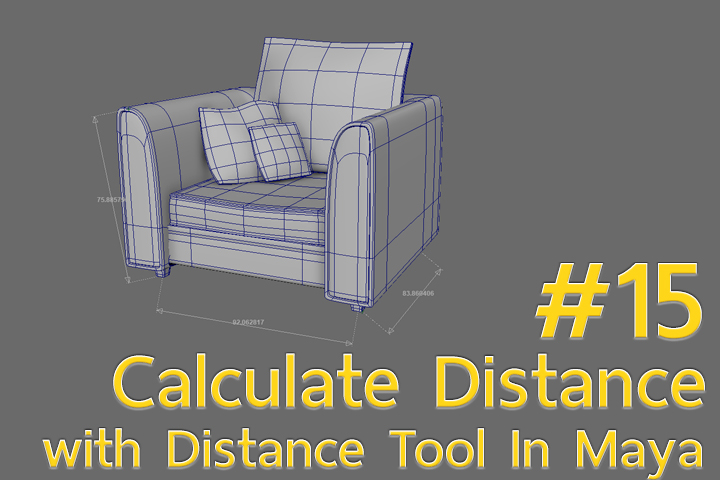เปลี่ยน Logo แบบ 2D ให้เป็น 3D ง่าย ๆ ด้วยโปรแกรม Adobe Illustrator และ Maya

ตอนที่ 13 : Creating a 3D logo in Maya From Adobe Illustrator
Logo คือเครื่องหมาย หรือสัญลักษณ์ที่ช่วยสร้างเอกลักษณ์ให้แก่สินค้า หรือความเป็นตัวตนขององค์กรหรือบริษัทต่าง ๆ ซึ่งการนำเสนอตัว Logo ทำได้ทั้งภาพนิ่ง และการสร้างให้เป็นภาพเคลื่อนไหว
ในการสร้าง Logo เพื่อนำไปสร้างให้เกิดภาพเคลื่อนไหวในมุมมอง 3 มิตินั้น สามารถทำได้หลากหลายวิธี ซึ่งต้องเริ่มจากการสร้างภาพร่างแบบ 2 มิติเสียก่อน จากนั้นจึงทำการสร้างตัวโมเดล 3 มิติ ซึ่งถ้าหากตัว Logo มีความละเอียดมาก ก็ทำให้การสร้างโมเดล 3 มิติมีความซับซ้อนมากขึ้น
โดยส่วนใหญ่นักออกแบบมักทำการออกแบบ Logo ด้วยโปรแกรม Adobe Illustrator เพราะสามารถจัดการในเรื่องของเส้น และรูปทรงของตัว Logo ได้สะดวก อีกทั้งยังเป็นการทำงานของภาพแบบ Vector ซึ่งเป็นภาพที่มีการสร้างให้แต่ละส่วนของภาพเป็นอิสระต่อกัน โดยอ้างอิงตามความสัมพันธ์ทางคณิตศาสตร์ ฉะนั้น ไม่ว่าจะเคลื่อนย้าย หรือย่อขยายขนาดของภาพ ก็จะไม่เสียรูปทรง และความละเอียดของภาพก็จะไม่ลดลง
ซึ่งตัวโปรแกรม Maya หรือโปรแกรมที่ใช้งานทางด้าน 3 มิติอื่น ๆ นั้นก็มีการทำงานในลักษณะ Vector เช่นเดียวกัน โดยทำการเพิ่มพิกัดให้เป็นรูปแบบของ 3 มิตินั่นเอง ด้วยเหตุนี้เราจึงสามารถนำภาพแบบ 2D Vector มาใช้งานในโปรแกรม 3 มิติได้ โดยทำการเพิ่มความลึกเข้าไป เราก็จะได้โมเดล 3D Logo ไว้ใช้งานได้อย่างง่ายดาย
เริ่มต้นด้วยการสร้าง 2D Logo ด้วยโปรแกรม Adobe Illustrator โดยมีข้อแม้คือ พื้นที่ของ Object ต้องเป็นลักษณะของเส้นแบบปิด ซึ่งภาพตัวอย่างคือ Logo ที่ประกอบไปด้วย 2 Object ที่มีทั้งเส้นขอบและพื้นที่ภายใน
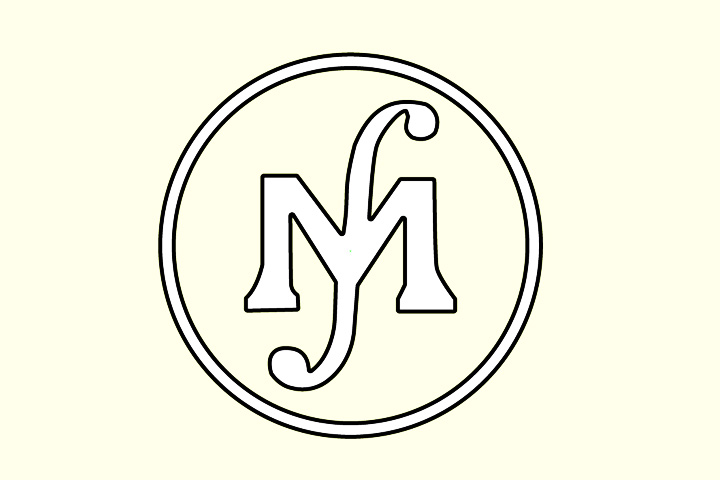
จากนั้นทำการบันทึกโดยจะต้องทำการกำหนดให้เป็น Illustrator 8 เนื่องจากในการบันทึกรูปแบบนี้จะมีการส่งผ่านค่าต่าง ๆ ที่สอดคล้องกับโปรแกรม 3 มิติ ซึ่งหากใช้การบันทึกแบบ Version ใหม่ ๆ จะมีการบันทึกค่าได้มากกว่าแต่ไม่มีความจำเป็นในโปรแกรม 3 มิติ อีกทั้งอาจจะยังไม่มีการรองรับชนิดของไฟล์นั้น ๆ
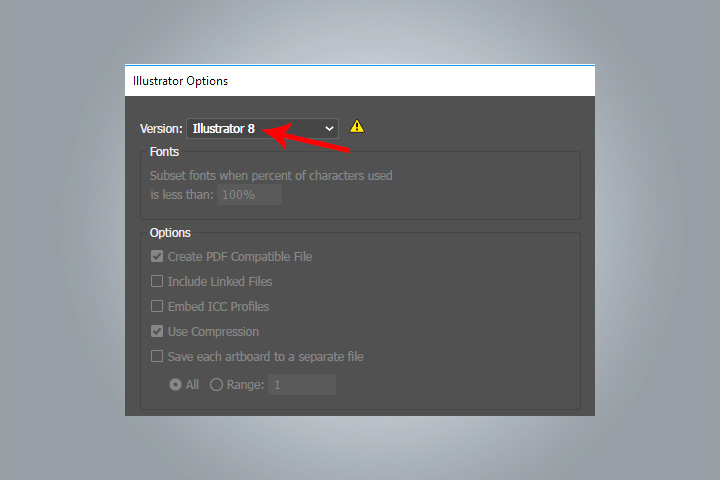
เมื่อเราได้ไฟล์รูปภาพที่ต้องการแล้ว เราก็จะนำมา Import เข้าสู่โปรแกรม Maya โดยการใช้คำสั่ง Create -> Adobe Illustrator(R) Object โดยกำการกดตรงสัญลักษณ์รูปสี่เหลี่ยมด้านหลังเพื่อทำการปรับแต่งค่าต่าง ๆ ก่อนทำการสร้าง Object
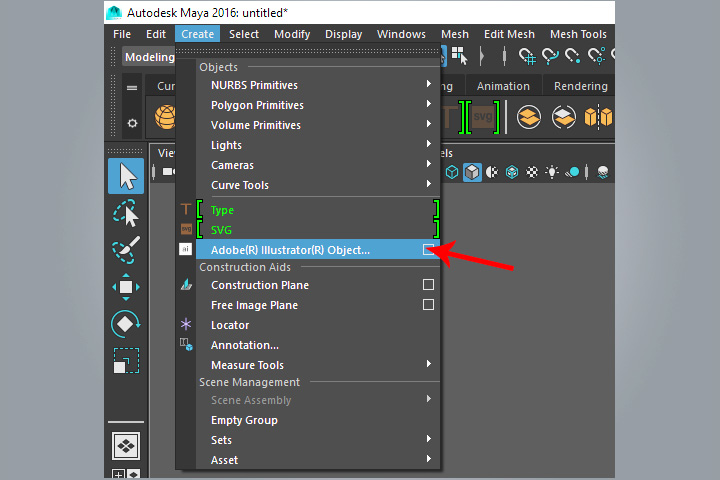
เมื่อเข้ามาในส่วนนี้จะพบกับ หน้าต่างใช้สำหรับปรับแต่งค่าต่าง ๆ ดังนี้
Type คือการกำหนดรูปแบบของ Object ซึ่งสามารถระบุให้ออกมาเป็นเส้น Curves หรือ ออกมาเป็นวัตุ 3 มิติได้ โดยเราจะทำการเลือก Bevel
Outer bevel style คือการกำหนดรูปแบบของการสร้างโมเดล 3 มิติ โดยจะเป็นลักษณะของขอบของตัวโมเดล 3 มิติ สามารถเลือกได้ตามใจชอย
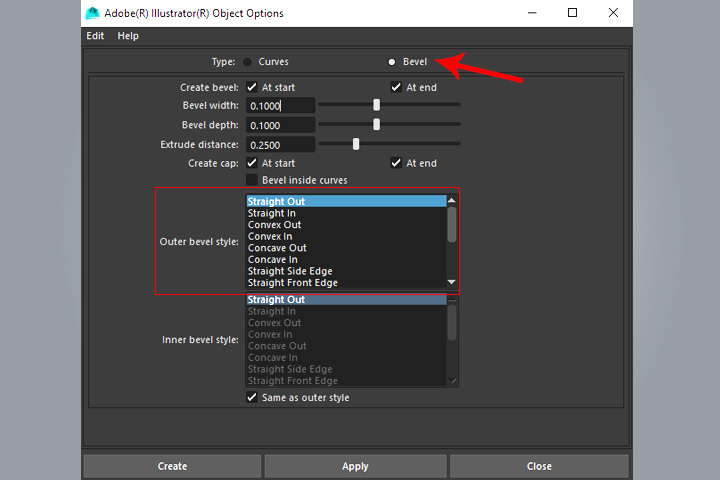
เมื่อทำการกำหนดค่าต่าง ๆ แล้วจึงกดปุ่ม Create จากนั้นทำการเลือกไฟล์รูปภาพที่เราได้จัดเตรียมเอาไว้
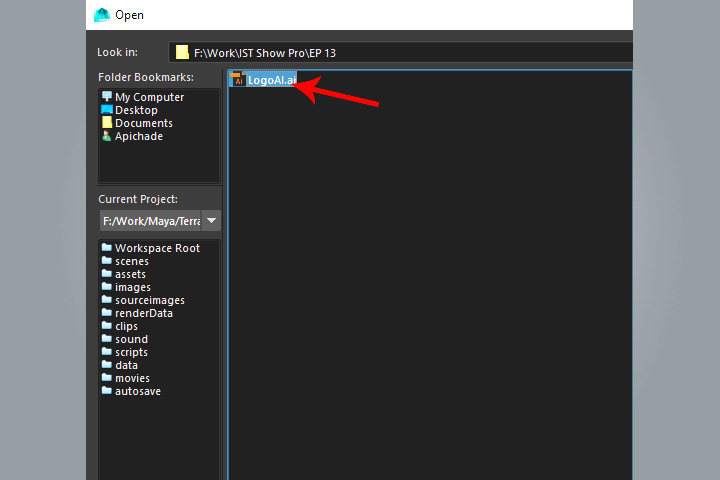
ผลลัพธ์เพื่อทำการแปลงจาก 2D Logo ให้เป็น 3D Logo

ในหน้าต่างนี้เราสามารถปรับแต่งค่าต่าง ๆ ในภายหลังเช่นการเพิ่มความหนาให้กับตัวโมเดล โดยทำการเพิ่มค่าของ Extrude Distance
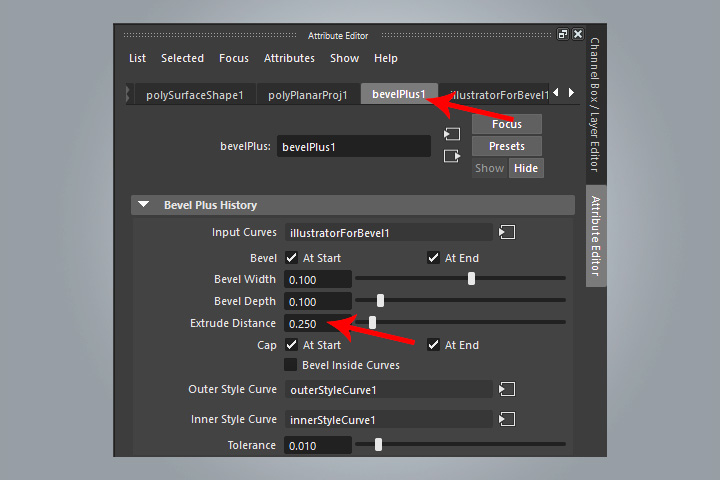
เมื่อเราได้ทำการเพิ่มความหนาให้กับตัวโมเดลแล้ว เพียงเท่านี้เราก็สามารถทำการสร้างการเคลื่อนไหวให้กับตัวโมเดล 3 มิติ ได้โดยที่เราไม่ต้องมาเสียเวลากับการสร้างโมเดล 3 มิตินั่นเอง

Recent
สร้างเกมไม่ยาก... EP.04
ครั้งนี้เรามาต่อกันที่ลูกเล่นของการเคลื่อนที่ของ พื้นหลัง(ฉาก) กันบ้าง เพื่อให้ดูเหมือนว่า...